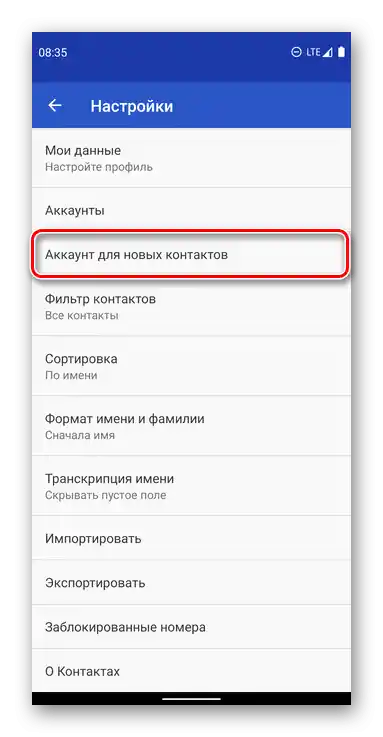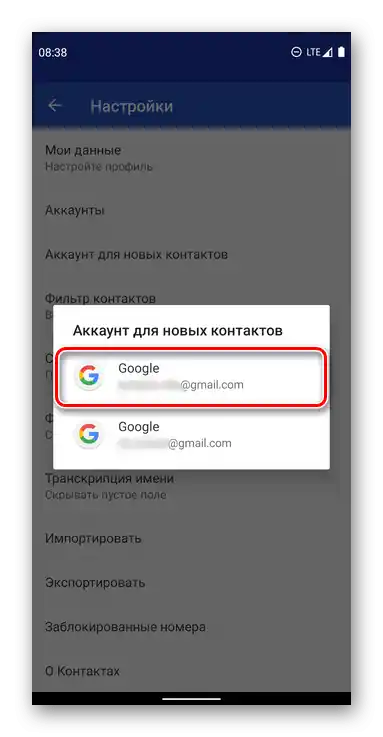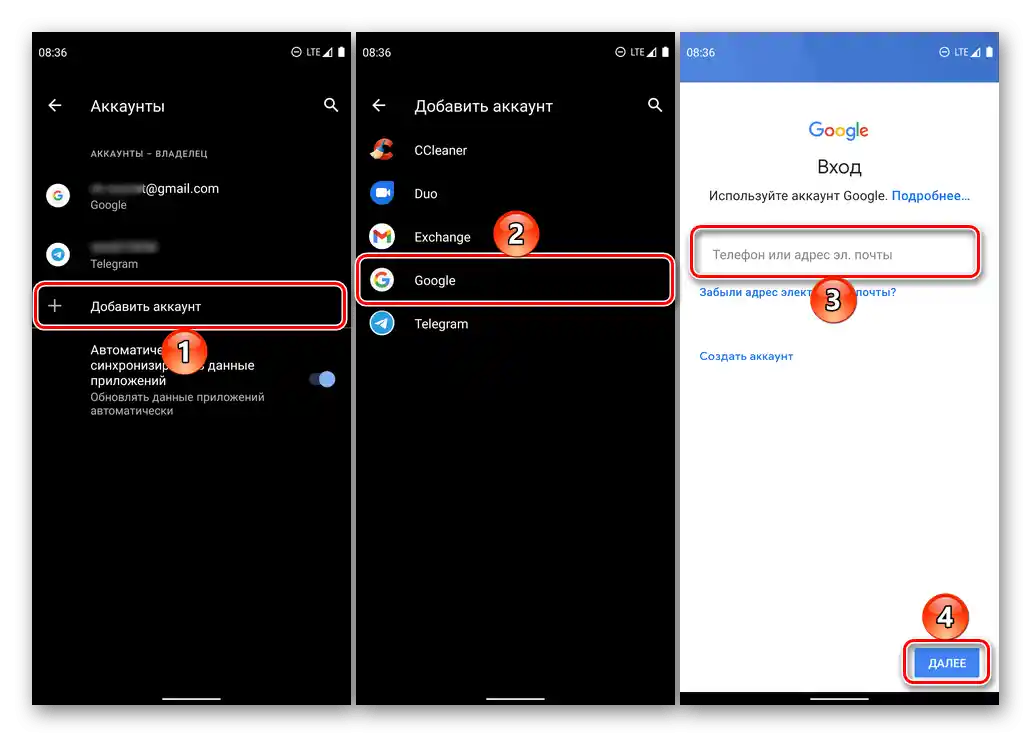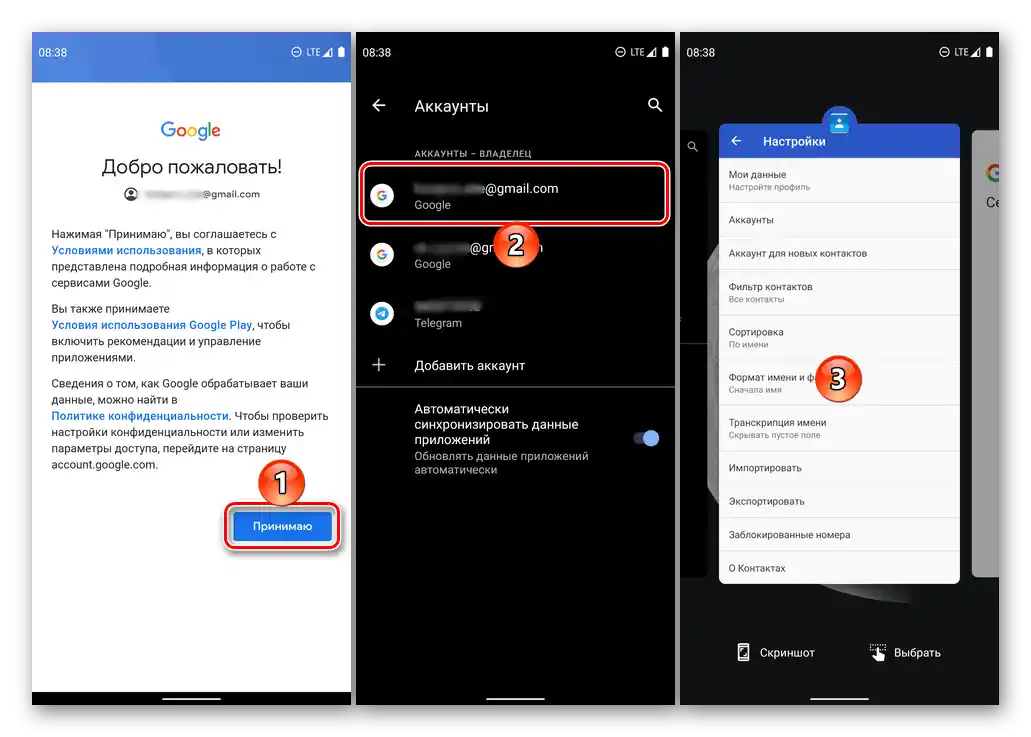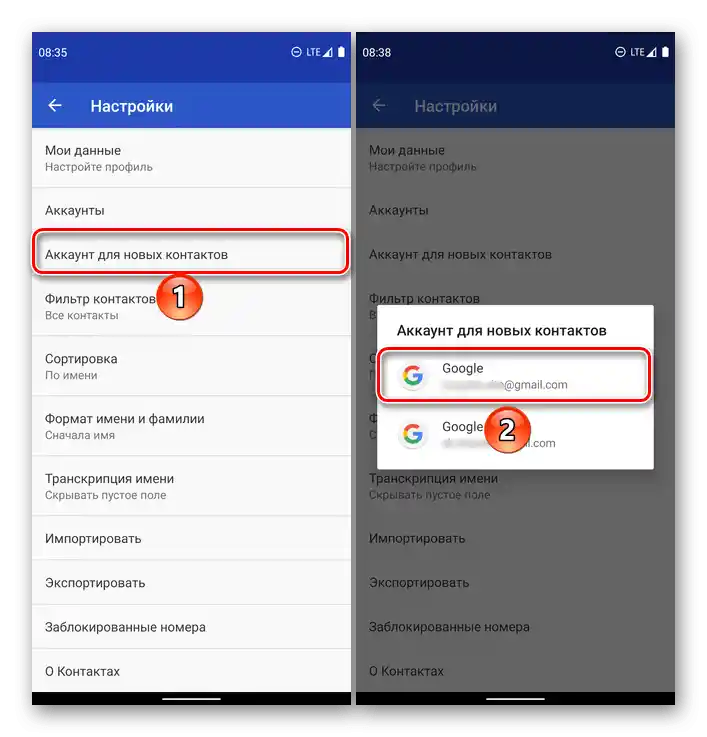Obsah:
Možnosť 1: Úplné vypnutie synchronizácie
Správa synchronizácie údajov, vrátane kontaktov v adresári, s účtom Google sa vykonáva v nastaveniach operačného systému Android.
- Otvorenie "Nastavenia" a posuňte sa trochu nadol v zozname možností uvedených v tejto sekcii.
- Klepnutím na položku "Účty".
- Nájdite v zozname ten účet Google, pre ktorý chcete vypnúť synchronizáciu kontaktov, a kliknite na jeho názov.
- Potom sa dotknite nápisu "Synchronizácia účtu".
- Medzi zoznamom služieb a údajov, ktoré sú uložené v účte, nájdite "Kontakty" a deaktivujte prepínač umiestnený vedľa tejto položky.
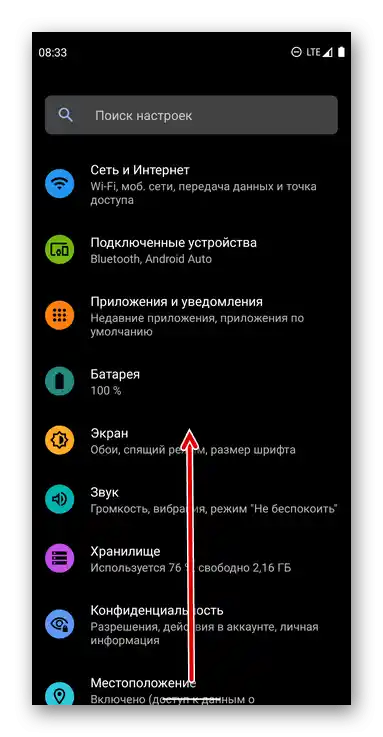
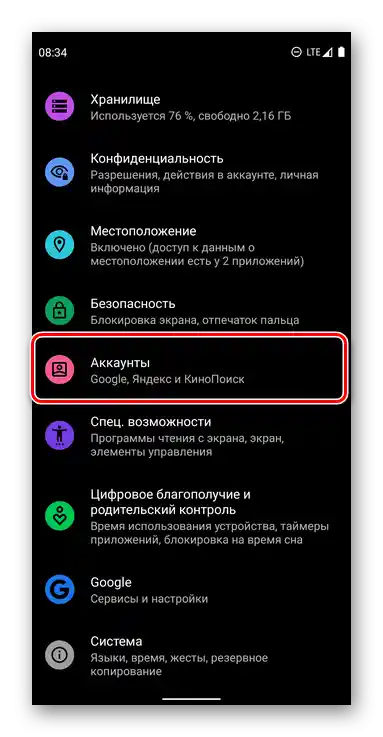
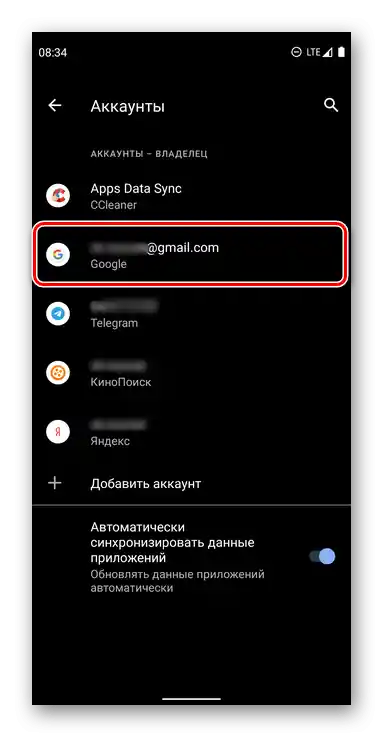
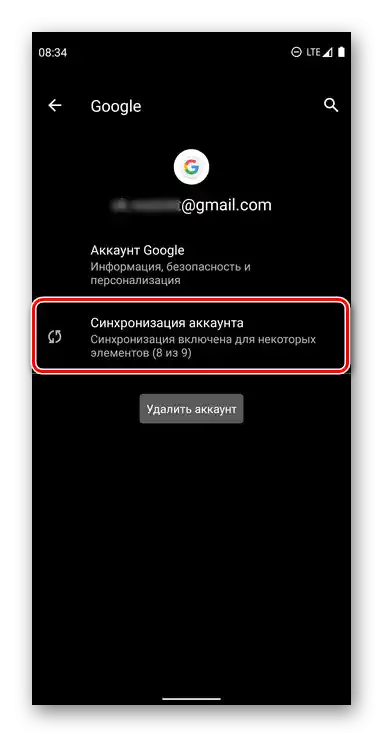
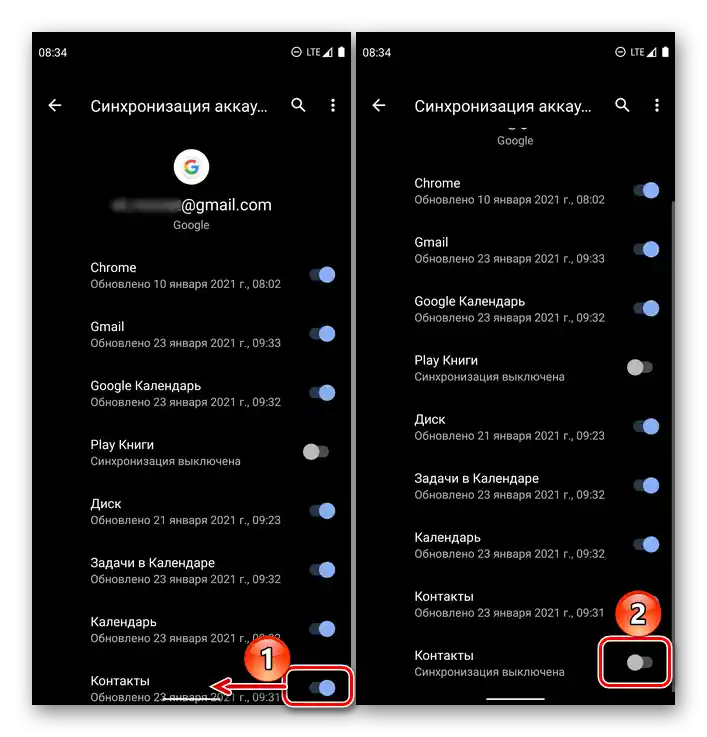
Čítajte tiež: Ako vypnúť synchronizáciu údajov na Android
Od tohto momentu bude synchronizácia kontaktov s používaným účtom Google na zariadení Android prerušená.Na obnovenie normálneho postupu výmeny údajov, nachádzajúc sa v tom istom oddiele nastavení, vyvolajte menu (tri bodky), ťuknite na jedinú dostupnú položku – "Synchronizovať", — a počkajte niekoľko sekúnd.
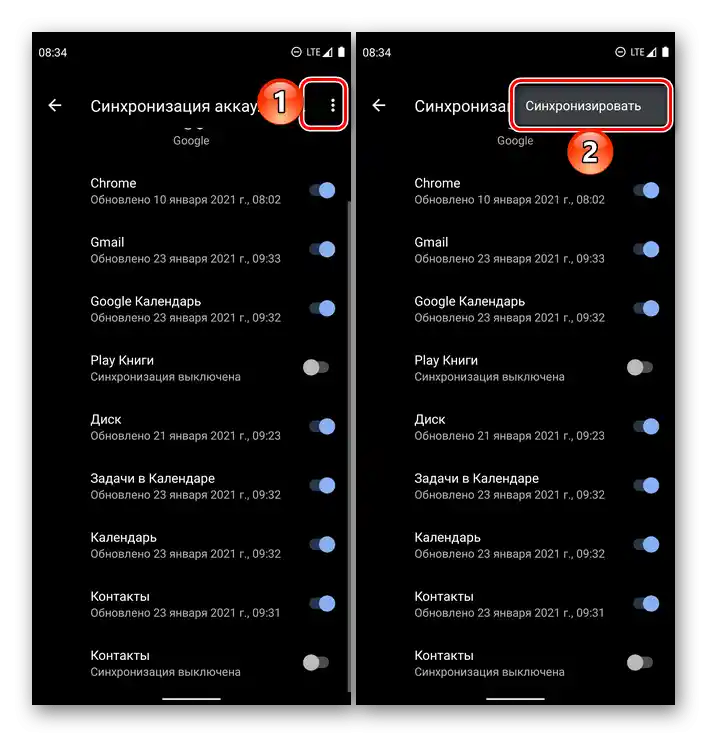
Čítajte tiež: Ako zapnúť synchronizáciu údajov na Android
Možnosť 2: Synchronizácia s iným účtom
Ak je úloha vypnutia synchronizácie kontaktov spôsobená nechcením uchovávať záznamy adresára v hlavnom účte Google, ktorý sa používa na Android zariadení, môžete pridať a využiť na tento účel samostatný účet.
Poznámka: Po vykonaní nižšie uvedeného návodu budú všetky nové kontakty zapisované do samostatného účtu, staré však budú naďalej uchovávané v tom, ktorý bol doteraz používaný ako hlavný.
- Spustite aplikáciu "Kontakty" a vyvolajte jej menu – zvyčajne je potrebné stlačiť tri horizontálne pruhy hore alebo vykonať swipe zľava doprava po obrazovke.
- Prejdite do sekcie "Nastavenia".
- Ťuknite na položku "Účet pre nové kontakty". Potom môžete ísť jednou z dvoch ciest:
![Výber účtu pre nové kontakty v aplikácii Kontakty na mobilnom zariadení s Androidom]()
- Ak je na vašom mobilnom zariadení už použitých viac ako jeden účet Google, jednoducho vyberte vyskakovacie okno ten, do ktorého chcete ukladať nové kontaktné údaje.
- Ak taký účet ešte neexistuje alebo nie je autorizovaný, vytvorte ho a prihláste sa doň v "Nastaveniach" mobilného OS, pričom využijete na to pokyny uvedené v odkaze nižšie.
Viac informácií: Ako sa prihlásiť do účtu Google na Android zariadení
![Pridanie nového účtu v nastaveniach účtu Google na Androide]()
Potom sa vráťte k nastaveniam aplikácie "Kontakty"
![Vrátiť sa do aplikácie Kontakty po pridaní účtu Google na Android]()
a vyberte tam pridaný "Účet pre nové kontakty".
![Výber nového účtu pre nové kontakty v aplikácii Kontakty na mobilnom zariadení s Androidom]()
![Výber v aplikácii Kontakty novej účtu Google na synchronizáciu na Android]()
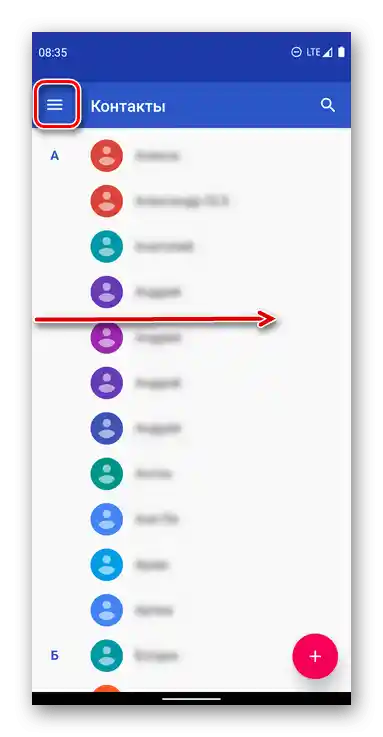
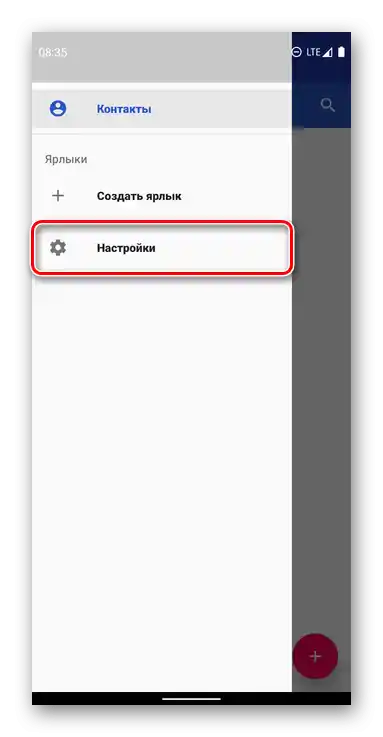
Od tohto momentu budú všetky nové záznamy pridávané do adresára ukladané do samostatného účtu Google.Pre "starú" si môžete podľa želania vypnúť synchronizáciu kontaktov, a to pomocou pokynov z predchádzajúcej časti článku.
Čítajte tiež:
Ako opraviť chybu so synchronizáciou Google účtu na Android
Čo robiť, ak sa nesynchronizujú kontakty na Android